アイテムのレイヤーの操作について
フォームウィンドウでは、アイテムは配置した順に重なります。「レイヤー」機能を利用すると、重なり順を変更できます。また、レイヤー単位でアイテムの表示/非表示、編集可/不可も切り替えられます。
レイヤーは、[ナビゲーター]の[レイヤー別]タブで操作します。[レイヤー別]タブには、アイテムごとに既定のレイヤーが用意され、ツリー形式で表示されています。このツリーを「レイヤーツリー」と呼びます。
フォームウィンドウ上で配置したアイテムは、既定のレイヤーの下に配置されていきます。
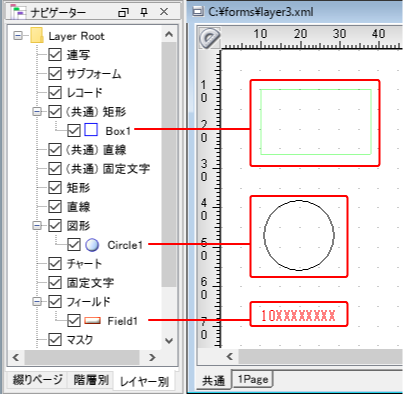
同じ種類のアイテムは、既定のレイヤーに、作成順に追加されていきます。あとに描画したものから上に重ねられていきます。ユーザーは、レイヤー内のアイテムの重なり順を変更できます。
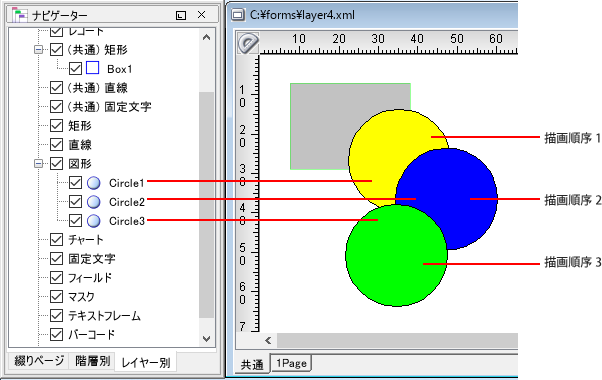
レイヤー間の重なり順は、レイヤーツリーの最上部にある「連写」が最背面に配置され、下に表示されるレイヤーはその上に重ねて表示されていきます。異なる種類のアイテムの重なり順を変更したい場合、新規レイヤーを追加し、追加したレイヤーにアイテムを配置して重なり順を変更します。
レイヤー機能を使用する際の注意事項
レイヤー機能は、グラフィックモードに対応した機種でのみ使用できます。
グラフィックアイテムが1つもなく、ユーザーレイヤー上のアイテムが1つもない様式では、レイヤー機能は無効です。
ベーシックモードのアイテムについて、同一レイヤー内のアイテムが設計された順番に出力されることは保証されません。
種類が異なるアイテムのレイヤー間での移動はできません。
「レイヤー」機能を利用して重なりの順序を変更する場合は、各綴りページにアイテムを配置する必要があります。
[共通]ページに配置した場合は、フォームオーバーレイに登録されるため、レイヤーを制御できないアイテムがあります。
サブフォーム、レコード、連写はレイヤーを操作できません。
印刷時に文字や図形を出力する場合、各プリンタードライバーで対応可能な部分はアイテムをプリンター制御コマンド(機種固有の描画コマンド)として出力します。プリンタードライバーで対応できない部分は、SVF実行部製品側がアイテムをイメージ化してプリンターへ渡します。
たとえば、プロポーショナルフォントを使用する場合は、プリンター搭載のフォントを使用して出力するのではなく、SVF実行部製品でフォントをイメージ化してからプリンターへ渡します。
例 塗り込みが設定された矩形の上に「あいうえお」と固定文字を出力しようとする場合

固定文字部分はイメージ化されるため、文字以外の余白部分は透過されずに白く表示されます。

PDF、EMFの場合は余白部分が透過されて表示されます。PDF、EMF以外のグラフィックモード対応機種で出力する場合で、アイテムを重ねて配置して出力するときは、実際の出力結果を確認してください。